很多用户都想通过修改显卡控制面板的设置来来改善一下显卡性能,可当看到一个个专业术语,就望而却步了。今天就给大家说一下如何设置NVIDIA显卡控制面板。
驱动怎么装就不说了。
下面以我自身为例。先是系统图:
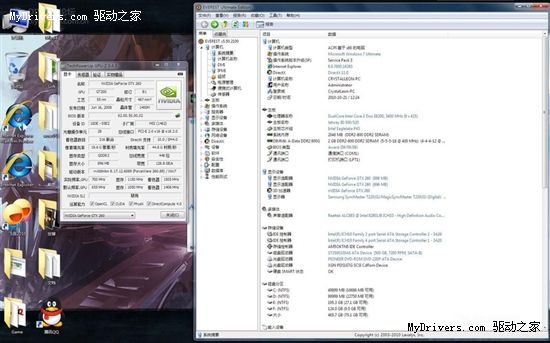
在桌面上右键,点击NVIDIA控制面板,见下图(手动关闭了3D显示,所以大部分用户还可以看到一个3D显示的选项)
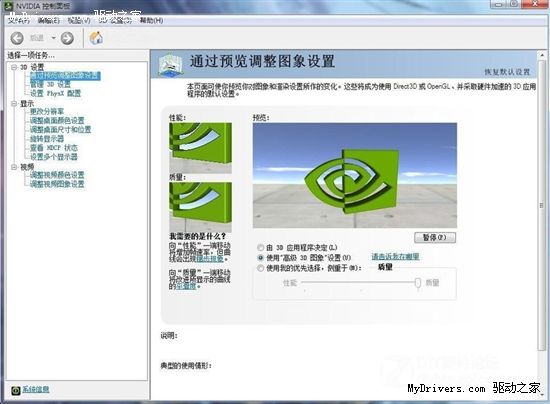
由于GTX260+在这个分辨率上基本没有玩的很卡的游戏(除CRYSIS和一些RTS游戏),所以设置成了最高质量。
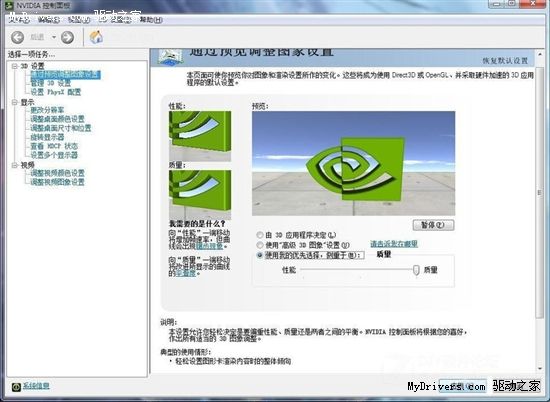
这里可以强制设定游戏的画面质量,全部是最高。
尤其注意的是平滑处理的几项,最大预渲染帧数由CPU决定,CPU很强的用户可以考虑设置到5以上。
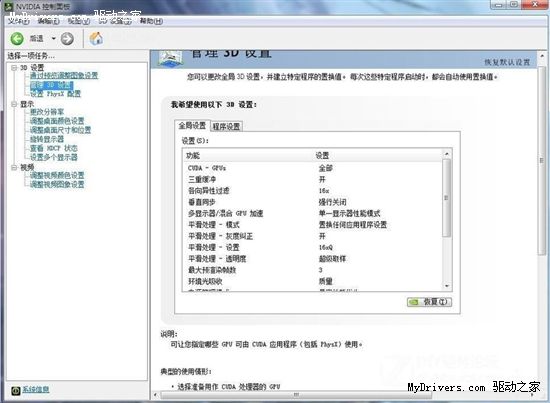
另外一些选项:
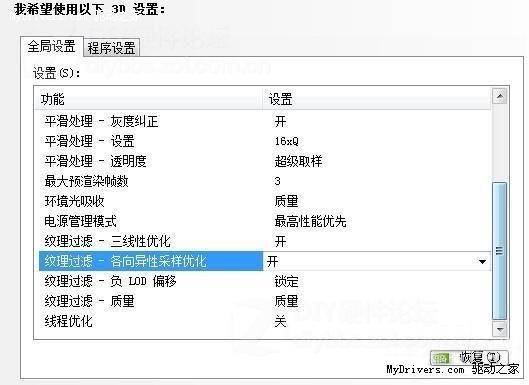
PHYSX 的选项:
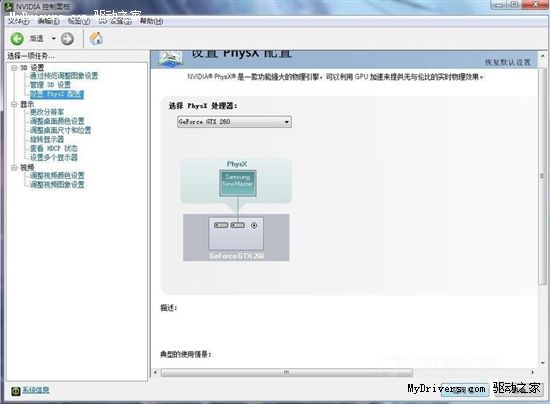
这里要根据自身的显示器做调整,我用的T220还可以,不用调什么了。
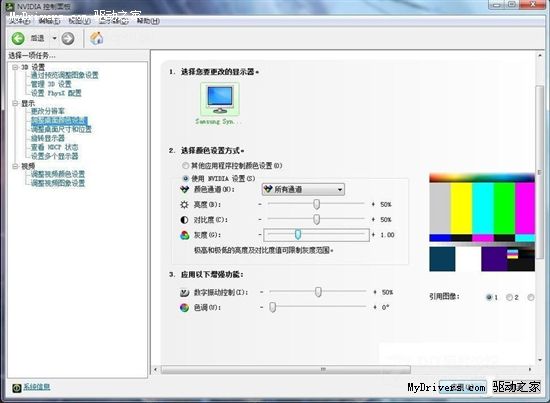
T220 自带缩放功能,不带缩放功能的的显示器选择“使用 NVIDIA 的缩放功能”,这样玩游戏就不会拉伸了。
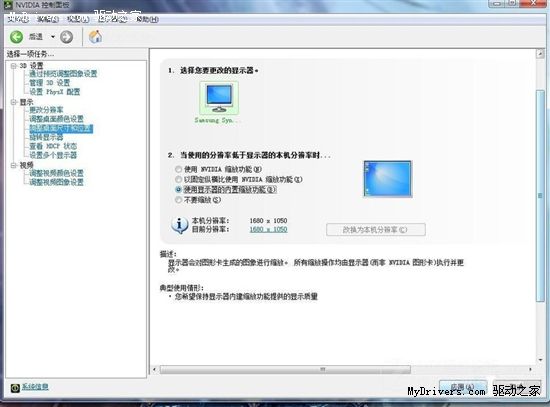
默认设置。
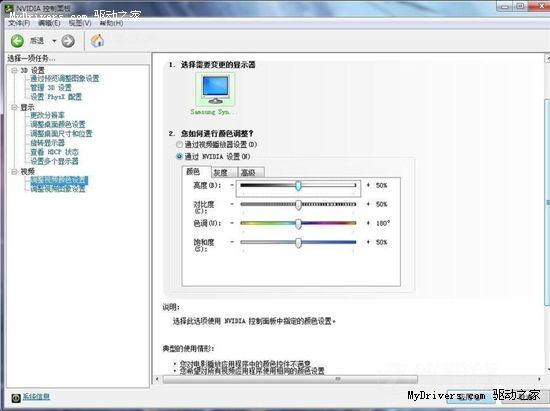
这个最好别动。
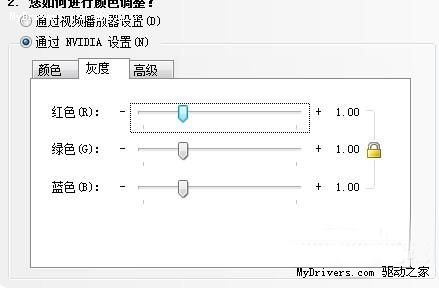
重点:普通显示器把动态范围调整到0-255,如果是接电视,就用16-235。
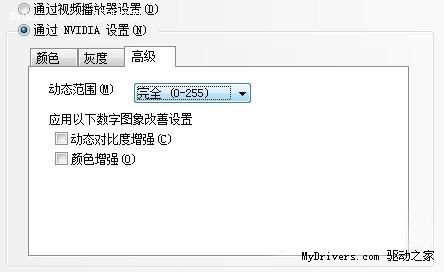
勾上这两项可以和A卡有几乎相同的色彩,但是会有些失真和不清楚。
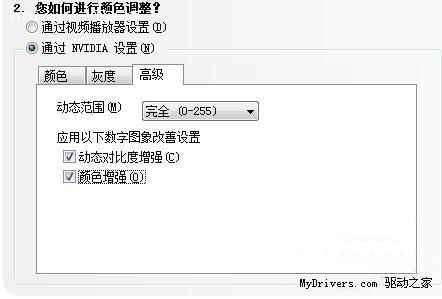
驱动中每一个选项下面都有这种说明,A驱动貌似没有这个吧?对我这样的普通玩家很有用。

这个也是根据自己显示器的情况调整。

如果显卡不好就这么设置吧(怎么设置还是根据自己需求)
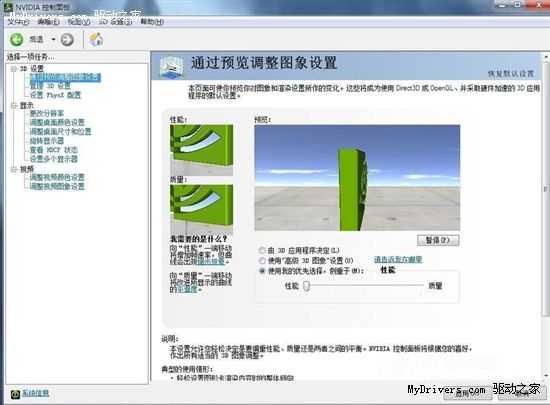
不多说了,按需调整。
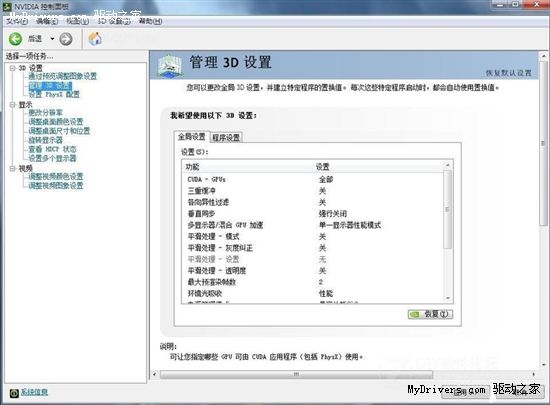
另外一些:
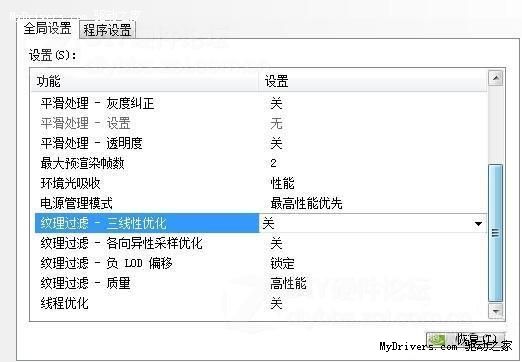
最后,大家按照自己的情况调整就行了。